Διόρθωση ισορροπίας λευκού
Μπορείτε να διορθώσετε την ισορροπία λευκού που έχει οριστεί. Αυτή η προσαρμογή έχει το ίδιο αποτέλεσμα με τη χρήση ενός φίλτρου μετατροπής θερμοκρασίας χρώματος ή φίλτρου διόρθωσης χρωμάτων που διατίθενται στο εμπόριο.
Διόρθωση ισορροπίας λευκού
-
Επιλέξτε [
: Μετατ/Ορθτ ΙΣΛ].
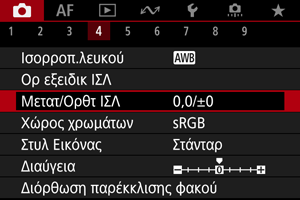
-
Καθορίστε την επιθυμητή διόρθωση ισορροπίας λευκού.
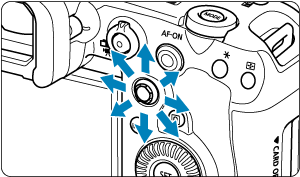
Παράδειγμα ρύθμισης: A2, G1
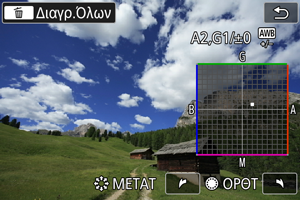
- Χρησιμοποιήστε το
για να μετακινήσετε το σύμβολο «■» στην οθόνη στη θέση που προτιμάτε.
- Το γράμμα B συμβολίζει το μπλε (blue), το A το κίτρινο (amber), το M το ματζέντα (magenta) και το G το πράσινο (green). Η ισορροπία λευκού διορθώνεται προς την κατεύθυνση κίνησης του συμβόλου.
- Η κατεύθυνση και η τιμή της διόρθωσης υποδεικνύονται επάνω δεξιά στην οθόνη.
- Αν πατήσετε το πλήκτρο
, θα ακυρωθούν όλες οι ρυθμίσεις [Μετατ/Ορθτ ΙΣΛ].
- Πατήστε
για να κλείσετε τη ρύθμιση.
- Χρησιμοποιήστε το
Σημείωση
- Ένα επίπεδο διόρθωσης του μπλε/κίτρινου ισοδυναμεί με περίπου 5 mired ενός φίλτρου μετατροπής θερμοκρασίας χρώματος. (Mired: Μονάδα μέτρησης της θερμοκρασίας χρώματος που χρησιμοποιείται για να δείξει τιμές όπως η πυκνότητα ενός φίλτρου μετατροπής θερμοκρασίας χρώματος.)
Αυτόματη οριοθέτηση ισορροπίας λευκού
Η οριοθέτηση ισορροπίας λευκού σάς επιτρέπει να αποτυπώσετε τρεις εικόνες ταυτόχρονα με διαφορετικούς τόνους χρωμάτων.
Καθορισμός του εύρους οριοθέτησης ισορροπίας λευκού
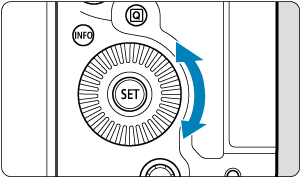
-
Στο βήμα 2 για Διόρθωση ισορροπίας λευκού, όταν περιστρέψετε τον επιλογέα
, το σύμβολο «■» στην οθόνη θα αλλάξει σε «■ ■ ■» (3 σημεία).
Η περιστροφή του επιλογέα δεξιόστροφα καθορίζει οριοθέτηση με απόκλιση προς B/A, ενώ η περιστροφή του αριστερόστροφα καθορίζει οριοθέτηση με απόκλιση προς M/G.
Απόκλιση προς B/A ±3 επίπεδα
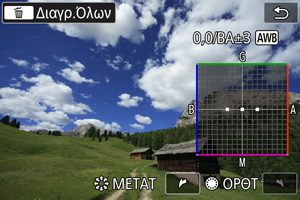
- Η κατεύθυνση και η τιμή οριοθέτησης υποδεικνύονται επάνω δεξιά στην οθόνη.
- Αν πατήσετε το πλήκτρο
, θα ακυρωθούν όλες οι ρυθμίσεις [Μετατ/Ορθτ ΙΣΛ].
- Πατήστε
για να κλείσετε τη ρύθμιση.
Προσοχή
- Κατά την οριοθέτηση ισορροπίας λευκού, μειώνεται το μέγιστο πλήθος διαδοχικών λήψεων κατά τη συνεχή λήψη.
- Δεδομένου ότι για κάθε λήψη καταγράφονται τρεις εικόνες, απαιτείται μεγαλύτερος χρόνος για την εγγραφή τους στην κάρτα.
Σημείωση
- Οι εικόνες οριοθέτησης καταγράφονται με την ακόλουθη σειρά: 1. Τυπική ισορροπία λευκού, 2. Απόκλιση προς το B (μπλε) και 3. Απόκλιση προς το Α (κίτρινο) ή 1. Τυπική ισορροπία λευκού, 2. Απόκλιση προς το M (ματζέντα) και 3. Απόκλιση προς το G (πράσινο).
- Μπορείτε επίσης να χρησιμοποιήσετε διόρθωση ισορροπίας λευκού και αυτόματη οριοθέτηση έκθεσης (AEB) σε συνδυασμό με οριοθέτηση ισορροπίας λευκού. Αν χρησιμοποιήσετε αυτόματη οριοθέτηση έκθεσης (AEB) σε συνδυασμό με οριοθέτηση ισορροπίας λευκού, θα καταγράφονται εννέα εικόνες για κάθε λήψη.
- Το εικονίδιο ισορροπίας λευκού αναβοσβήνει για να υποδείξει ότι η οριοθέτηση ισορροπίας λευκού έχει ρυθμιστεί.
- Μπορείτε να αλλάξετε την αλληλουχία οριοθέτησης () και τον μέγιστο αριθμό λήψεων () για την οριοθέτηση της ισορροπίας λευκού.
- Το ΟΡΘΤ είναι συντομογραφία του όρου «οριοθέτηση».